Navigieren Sie über die Finder-Befehle Gehe zu sowie Gehe zu Ordner zum Ordner .../Libary/Internet Plug-Ins und löschen Sie dort die Datei AdobePDFViewer.plugin. Anschließend sollte Safari die PDF-Dateien wieder wie gewohnt anzeigen. Schauen Sie am besten sowohl im allgemeinen Library-Ordner im Hauptverzeichnis als auch im Library-Ordner Ihres Benutzerordner nach, ob sich dort ein entsprechendes Plug-In befindet.
Mehr Apple-Wissen für dich.
Mac Life+ ist die digitale Abo-Flatrate mit exklusiven, unabhängigen Tests, Tipps und Ratgebern für alle Apple-Anwenderinnen und Anwender - ganz egal ob neu mit dabei oder Profi!
Mac Life+ beinhaltet
- Zugriff auf alle Online-Inhalte von Mac Life+
- alle digitalen Ausgaben der Mac Life, unserer Sonderhefte und Fachbücher im Zugriff
- exklusive Tests, Artikel und Hintergründe vorab lesen
- maclife.de ohne Werbebanner lesen
- Satte Rabatte: Mac, iPhone und iPad sowie Zubehör bis zu 15 Prozent günstiger kaufen!
✔ SOFORT gratis und ohne Risiko testen: Der erste Monat ist kostenlos, danach nur 6,99 Euro/Monat.
✔ Im Jahresabo noch günstiger! Wenn du direkt für ein ganzes Jahr abonnierst, bezahlst du sogar nur 4,99 Euro pro Monat.
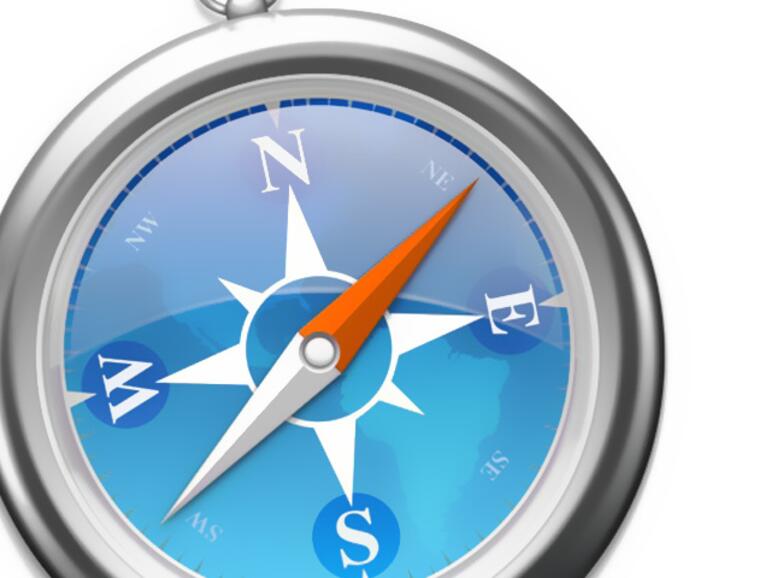

Diskutiere mit!
Hier kannst du den Artikel "Safari: PDF-Dateien wieder mit Bordmitteln anzeigen" kommentieren. Melde dich einfach mit deinem maclife.de-Account an oder fülle die unten stehenden Felder aus.
Toller Artikel! Hat mir sehr weitergeholfen. War schon fast am verzweifeln, weil Safari keine PDF´s mehr öffnen wollte nachdem ich den Adobe Reader deinstalliert hatte. Der Adobe Reader leistet nämlich eine grässliche Performance unter OSX! Noch mal vielen Dank :DD
Hey bei mir klappt es leider auch nicht, System ist 10.8.5 mit Safari 6.0.5. Mein Acrobat Professional funktioniert... Den Acrobat Reader habe ich nicht installiert, kann das die kryptische Darstellung von PDF in Safari hervorrufen? Lieben Dank, Bele
hat leider nicht geholfen.
Bei mir musste noch zusätzlich die Datei "AdobePDFViewerNPAPI.plugin" gelöscht werden. Dann hast aber super funktioniert. Danke!
Man kann auch die Begriffe "Adobe" und "plug" in das Suchfeld von MacOS eingeben und sich die Dateien anschließend im Finder anzeigen lassen. Von dort aus kann man sie dann unkompliziert löschen. So spart man sich die manuelle Suche nach den Dateien. Bei mir hat es geholfen. Vielen Dank. Jetzt lassen sich PDF-Dateien im Browser wieder deutlich flüssiger betrachten.
TOPTOPTOP...Danke :)
perfekt, Vielen Dank!